Win7如何开启aero特效 win7开启aero特效的图文教程
更新时间:2024-03-11 16:26:00作者:mei
win7系统开启aero效果让统界面变得更加透明化,整体看起来更加舒服。默认情况下,aero特效是关闭的,那么在哪里开启win7系统aero特效?方法很多种,小编整理几种常见开启win7aero特效的方法教程。
方法一:在个性化启动Aero特效
1、右击桌面空白处,选择菜单选项中的"个性化"打开。
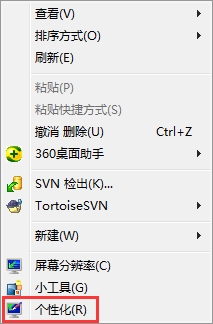
2、进入新界面后,点击下方的"窗口颜色"选项。
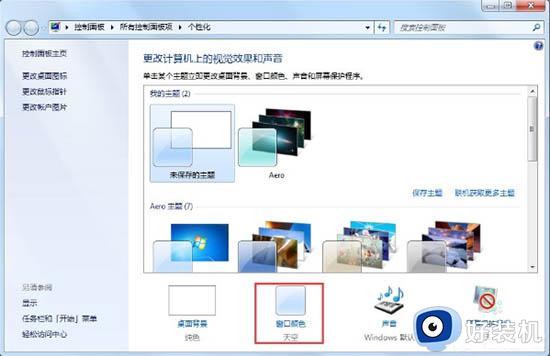
3、然后将颜色选择为"天空",再将下方的"启用透明效果"勾选上,点击"保存修改"即可。

方法二:在性能和选项启动Aero特效
1、右击桌面上的"计算机",选择菜单选项中的"属性"打开。
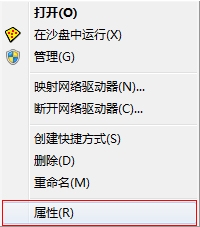
2、在新界面中点击左侧的"高级系统设置"选项。
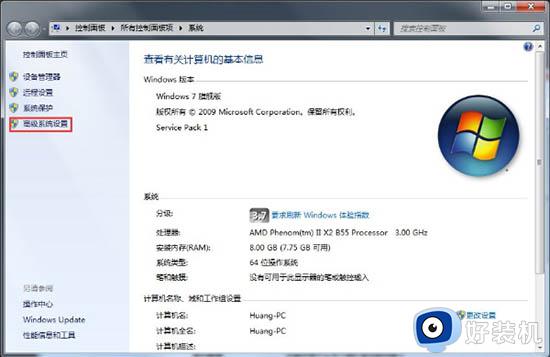
3、在窗口中点击上方的"高级"选项框,接着点击"性能"下方的"设置"按钮。
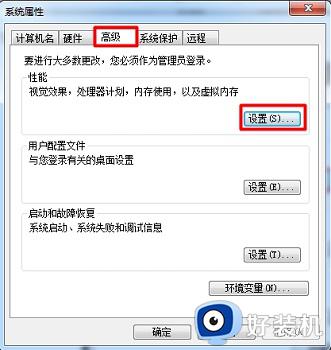
4、然后将"让Windows选择计算机最佳设置"勾选上,点击确定保存即可。
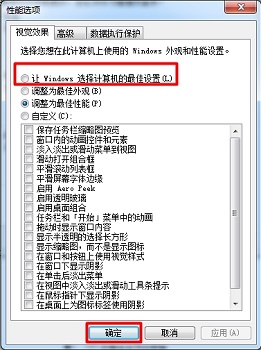
方法三:在服务启动Aero特效
1、"win+R"快捷键打开运行,输入"services.msc",回车打开。
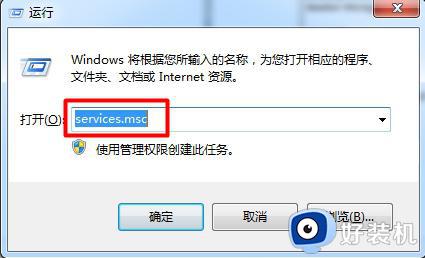
2、进入新界面后,找到右侧中的"Desktop Window Manager Session Manager",右击选择"属性"打开。
3、在窗口中将"启动类型"改为"自动",然后点击"服务状态"下方的"启动"按钮,点击应用确定即可。
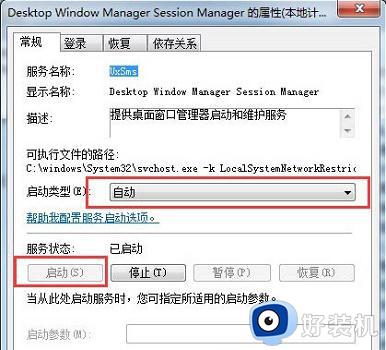
综上所述win7开启aero特效的方法步骤,点击启动之后,桌面变得更加美观了。
Win7如何开启aero特效 win7开启aero特效的图文教程相关教程
- win7怎么启动aero特效 win7快速启动aero特效的详细教程
- win7透明主题怎么开 win7透明玻璃效果怎么设置
- win7aero效果怎么打开 win7系统aero透明主题怎么开
- win7系统aero没有了怎么回事 win7的aero效果突然消失该怎么修复
- win7透明aero主题的设置方法 win7启用aero主题的操作方法
- win7系统aero peek预览桌面用不了变灰色无法开启怎么处理
- win7动画效果关闭设置教程 win7如何关闭动画效果显示
- 联想电脑vt开启教程win7 联想win7怎么开vt
- ae2020win7能用吗 win7系统安装ae2020软件的图文教程
- win7电脑开机自启动程序在哪里关 怎么关闭win7电脑开机自启动程序
- win7访问win10共享文件没有权限怎么回事 win7访问不了win10的共享文件夹无权限如何处理
- win7发现不了局域网内打印机怎么办 win7搜索不到局域网打印机如何解决
- win7访问win10打印机出现禁用当前帐号如何处理
- win7发送到桌面不见了怎么回事 win7右键没有发送到桌面快捷方式如何解决
- win7电脑怎么用安全模式恢复出厂设置 win7安全模式下恢复出厂设置的方法
- win7电脑怎么用数据线连接手机网络 win7电脑数据线连接手机上网如何操作
win7教程推荐
- 1 win7每次重启都自动还原怎么办 win7电脑每次开机都自动还原解决方法
- 2 win7重置网络的步骤 win7怎么重置电脑网络
- 3 win7没有1920x1080分辨率怎么添加 win7屏幕分辨率没有1920x1080处理方法
- 4 win7无法验证此设备所需的驱动程序的数字签名处理方法
- 5 win7设置自动开机脚本教程 win7电脑怎么设置每天自动开机脚本
- 6 win7系统设置存储在哪里 win7系统怎么设置存储路径
- 7 win7系统迁移到固态硬盘后无法启动怎么解决
- 8 win7电脑共享打印机后不能打印怎么回事 win7打印机已共享但无法打印如何解决
- 9 win7系统摄像头无法捕捉画面怎么办 win7摄像头停止捕捉画面解决方法
- 10 win7电脑的打印机删除了还是在怎么回事 win7系统删除打印机后刷新又出现如何解决
